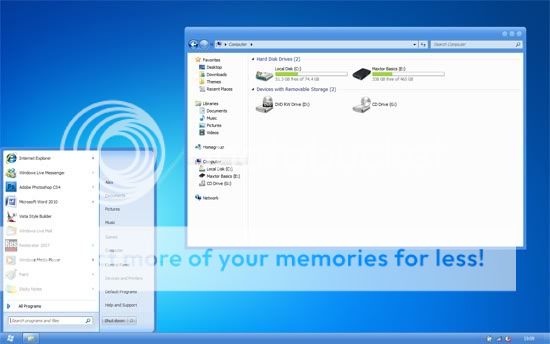Esta es una recopilación de los 30 temas más impresionantes de escritorio de Windows 7! Esta colección, impulsará su escritorio y le dan un aspecto completamente nuevo. Si estás cansado de tu escritorio sin duda tiene que probar uno de los siguientes temas de escritorio.
Para los que lo pidieron aqui estan las instrucciones de como instalara los temas..
Cómo instalar temas en Windows 7
1.- Descargamos el UniversalThemePatcher creado por deepxw.
2.- Descomprimimos y entramos en la carpeta descomprimida, donde encontrarán dos ejecutables, uno que termina en “x86″ y el otro en “x64″. Ahí tienen que ejecutar el que corresponda a su versión de Windows, si es de 32 bits tenemos que ejectar el que termina en “x86″, y si es de 64 bits ejecutamos el que termina en “x64″.
Si no saben qué versión tienen no se preocupen: Vayan a Inicio, hagan click derecho en “Equipo”, y elijan “Propiedades”. Allí verán que les indica si la versión de Windows es de 32 o 64 bits, como se ve en la siguiente imagen:
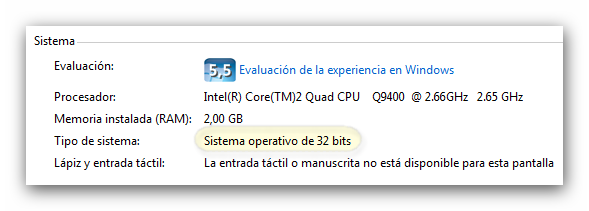


Nota: Si tienen algún problema a la hora de reiniciar, como que se ve mal el tema, van a tener que restaurar los archivos, es el mismo procedimiento que antes, pero en vez de elegir “patch” en cada archivo, eligen “restore”, y reinician.
Dark Windows 7 Desktop Theme:
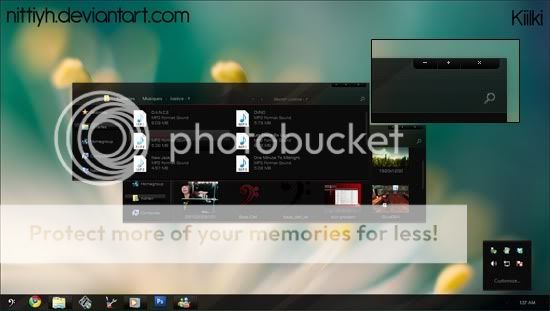
Black Windows 7 Theme
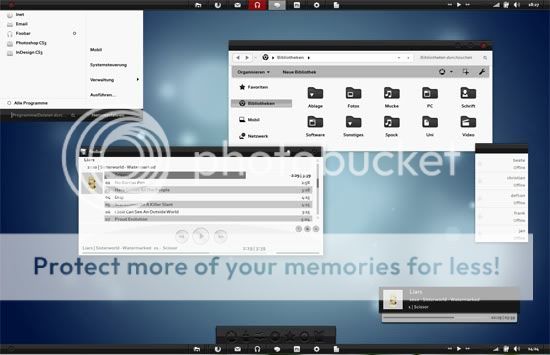
Black “Funk” Visual Style for 7
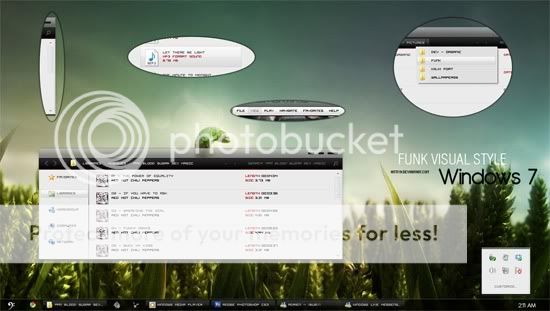
“Gaia09″ Green Visual Style
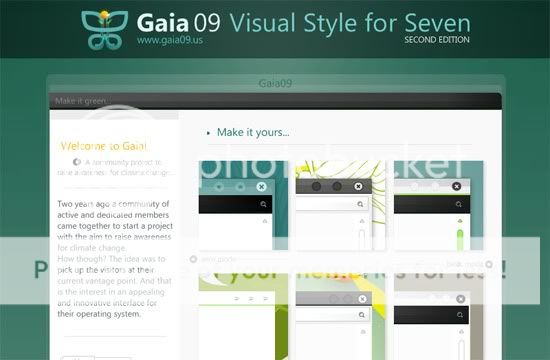
Elegant White Desktop Theme “Snoseo7″
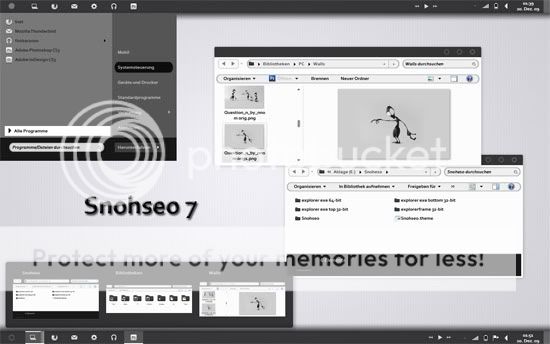
Shiny Desktop Theme “X2″
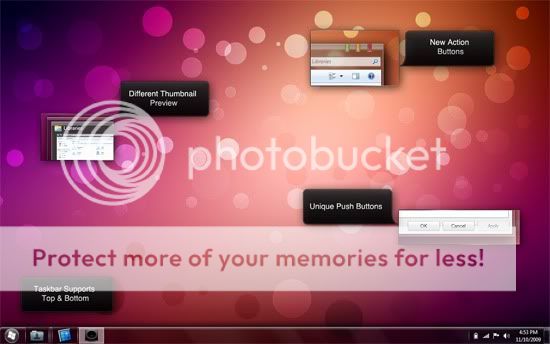
White Minimalistic Desktop Theme “Purity 7″
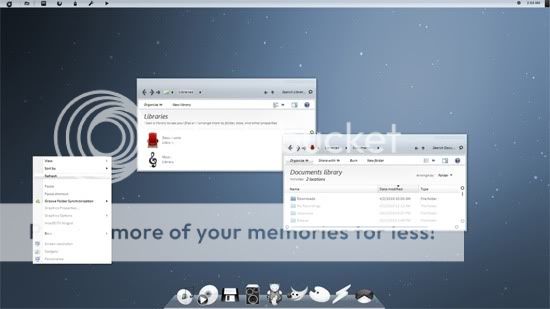
Dark Windows 7 Theme “Split”

“Dark Agility” Windows 7 Theme
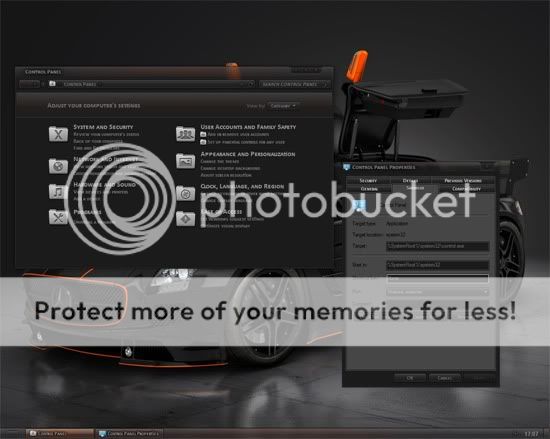
“Classic” Glass Theme:
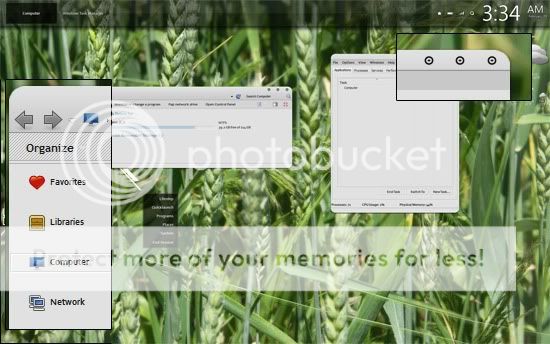
Extraordinary Theme
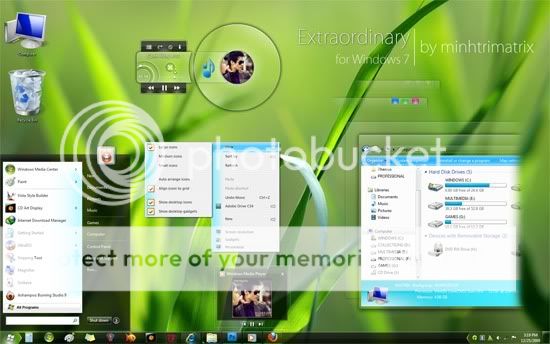
Beautiful “Clear Screen” Windows 7 Theme

“Purple Dream” Visual Style
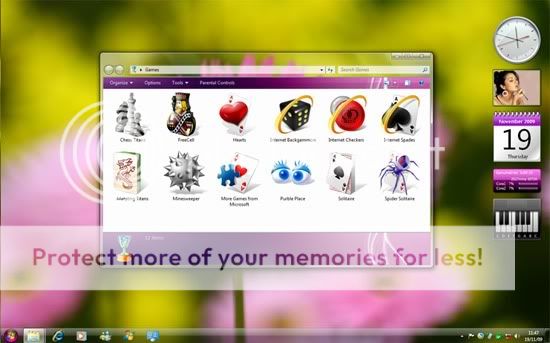
Elegant Glass Desktop Theme for Windows 7
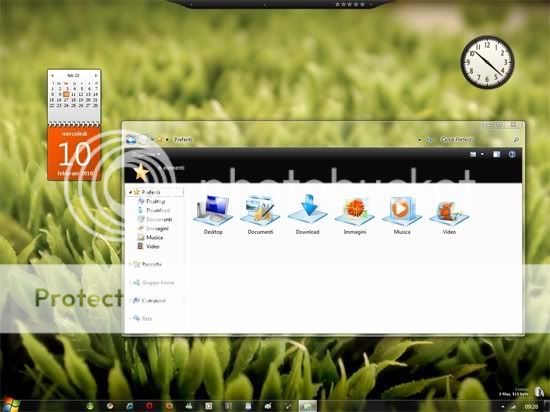
Desaturated Grey Windows 7 Desktop Theme “Dark Pearl”
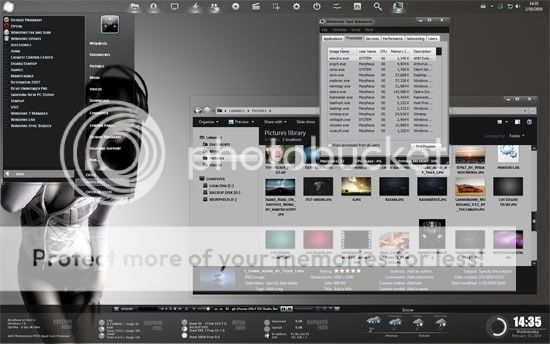
Windows 7 MAC Theme
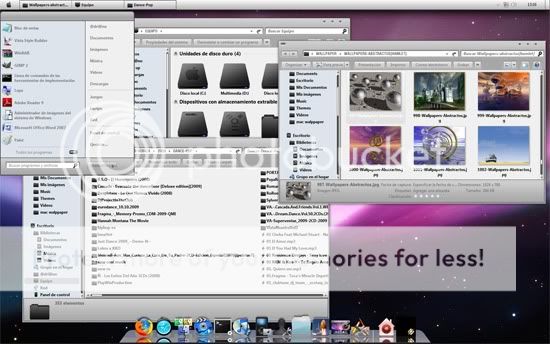
Dark “Transcendental” Desktop Theme
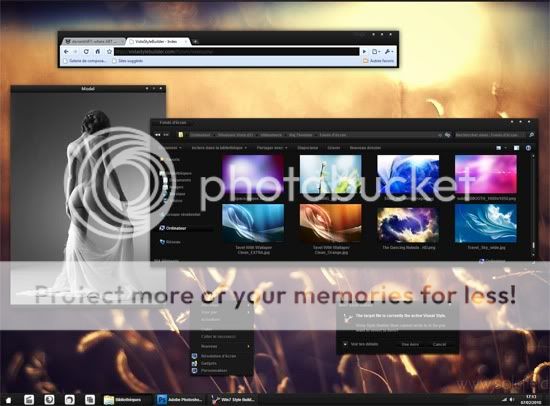
Sunny Orange Desktop Theme “Sonye”
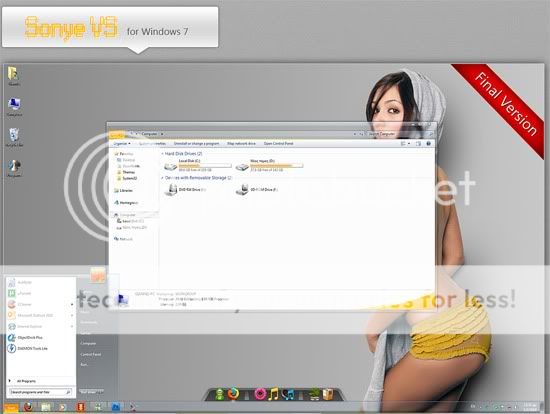
Blue Windows 7 Desktop Theme “Midnight”

Pastel Colors Desktop Theme “Pastelia”
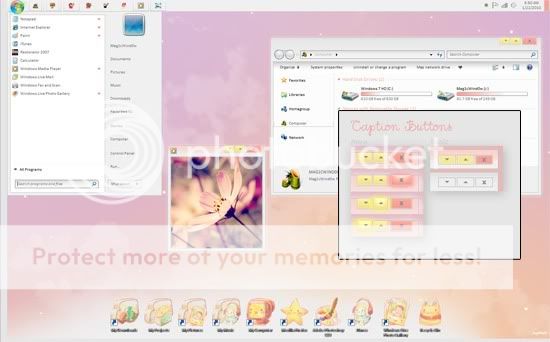
Desaturated, High-Contrast Desktop Theme
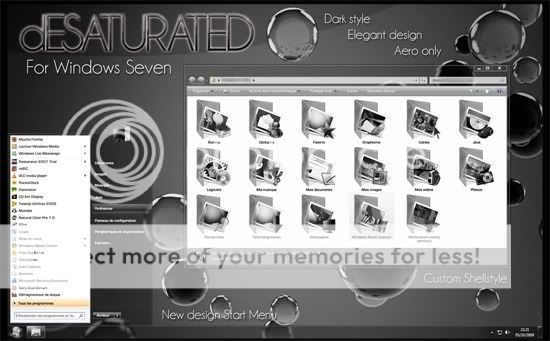
“7Pro” Dark Desktop Theme
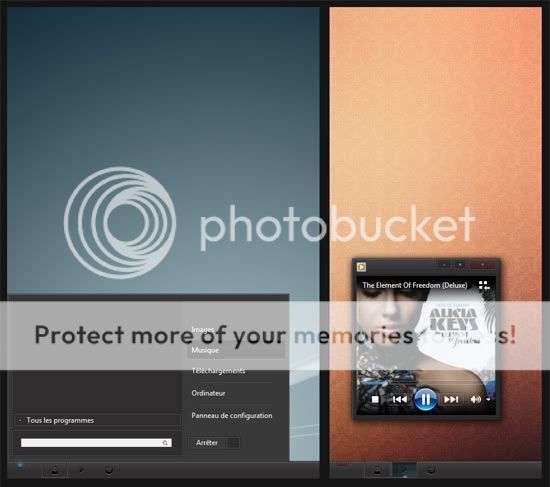
Amazing “Iohanna” Elegance
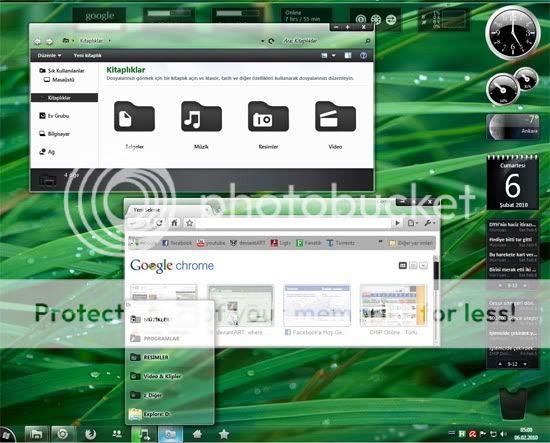
Hot “7looks” for Windows 7
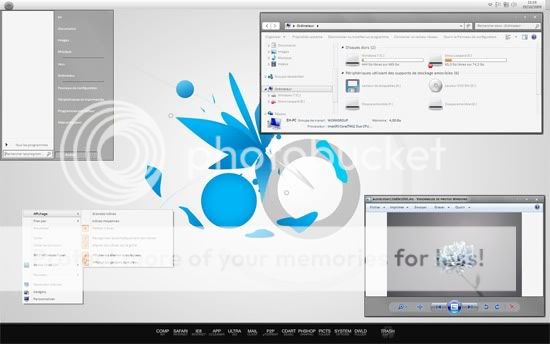
“Firedance 7″ DLL-Free Windows 7 Desktop Theme

Elegant Black Windows 7 Theme
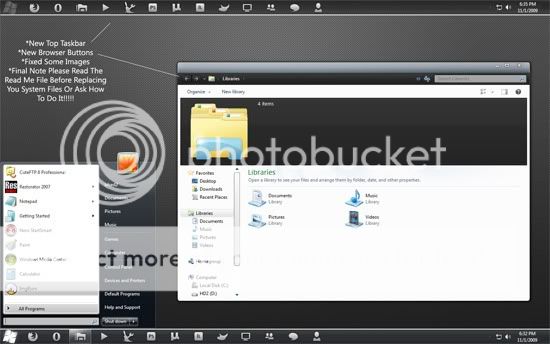
Beautiful Red Windows 7 Theme:

Cool “Longhorn Skull” Theme
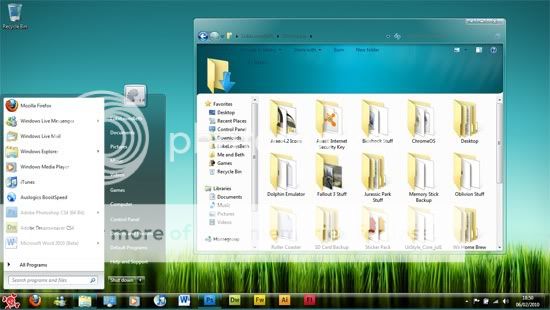
Great Dark “ThaiImpact” Theme

Amazing “Green Spirit”
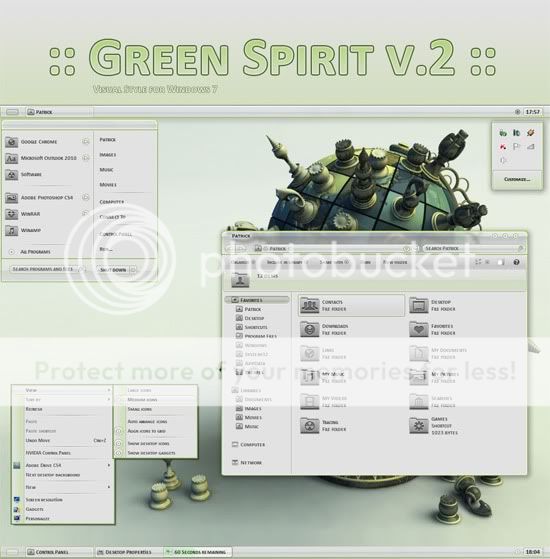
Light Blue Windows XP for 7
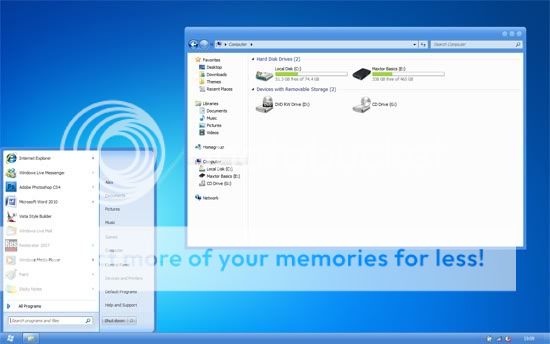
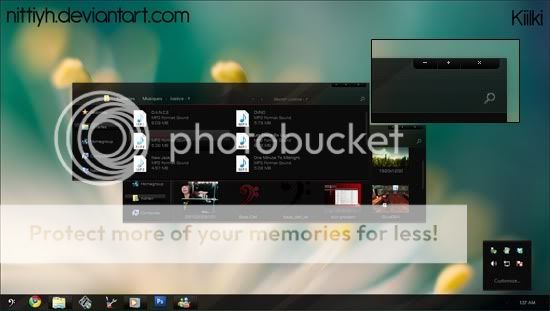
Black Windows 7 Theme
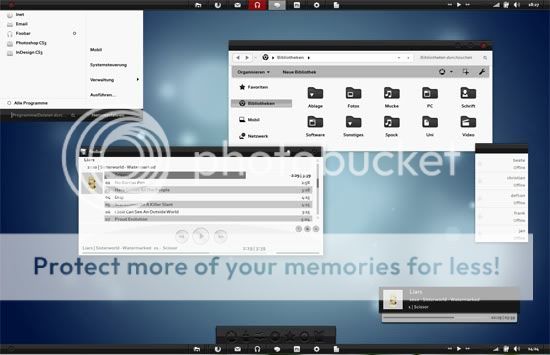
Black “Funk” Visual Style for 7
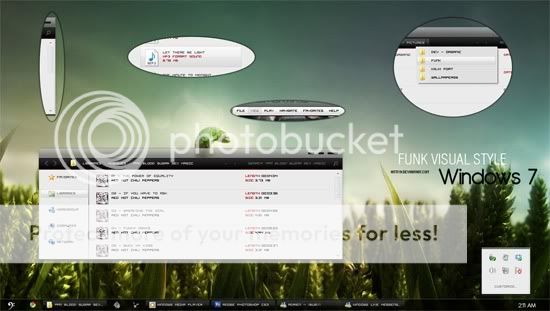
“Gaia09″ Green Visual Style
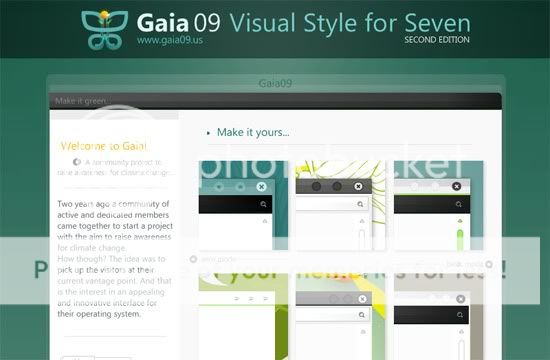
Elegant White Desktop Theme “Snoseo7″
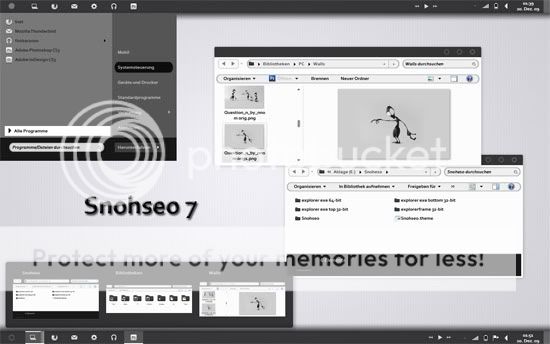
Shiny Desktop Theme “X2″
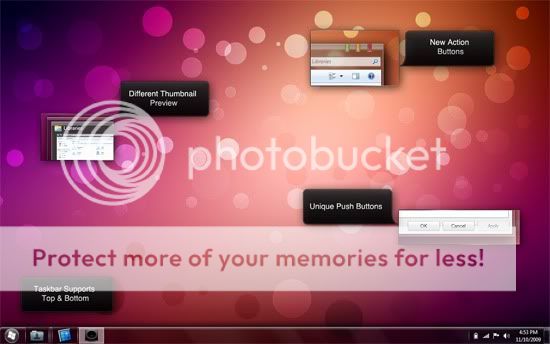
White Minimalistic Desktop Theme “Purity 7″
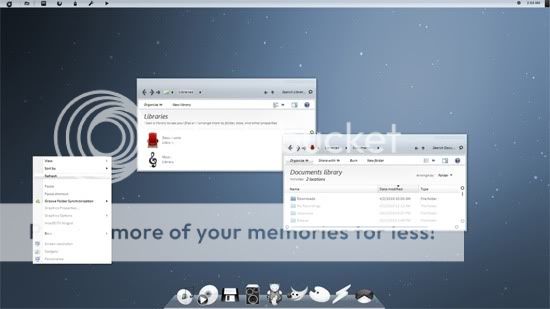
Dark Windows 7 Theme “Split”

“Dark Agility” Windows 7 Theme
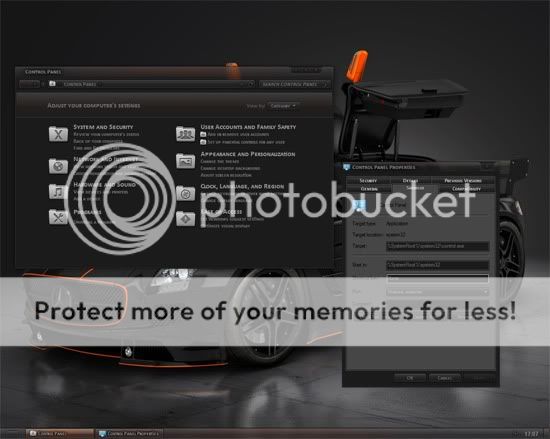
“Classic” Glass Theme:
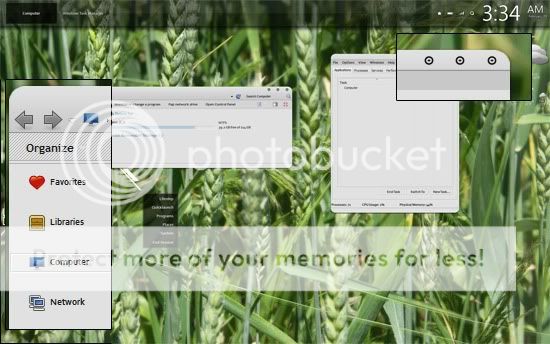
Extraordinary Theme
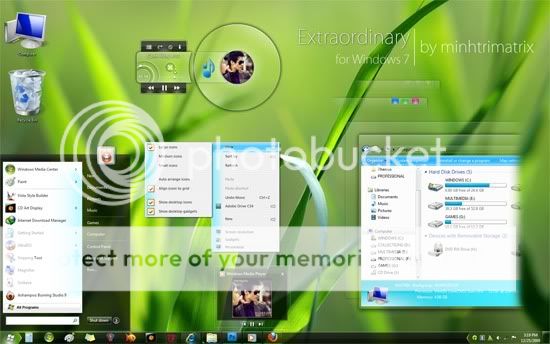
Beautiful “Clear Screen” Windows 7 Theme

“Purple Dream” Visual Style
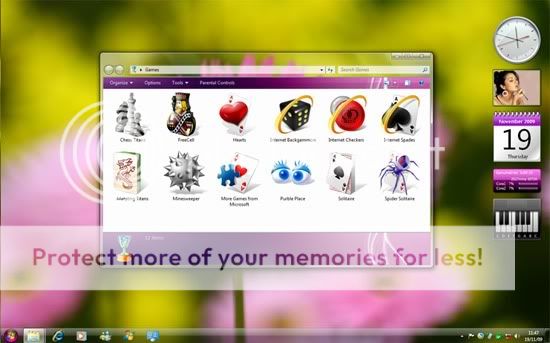
Elegant Glass Desktop Theme for Windows 7
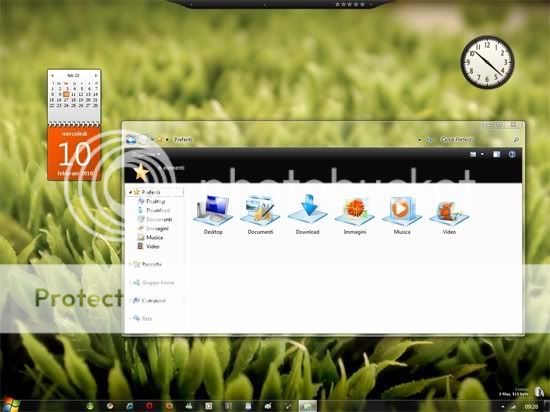
Desaturated Grey Windows 7 Desktop Theme “Dark Pearl”
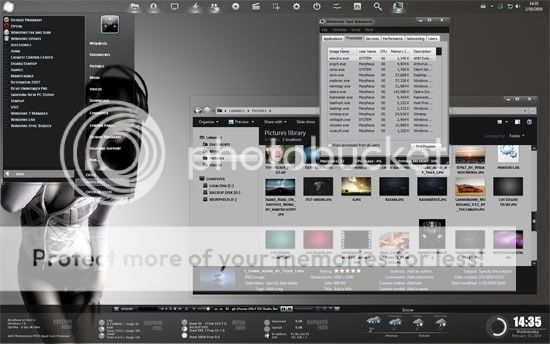
Windows 7 MAC Theme
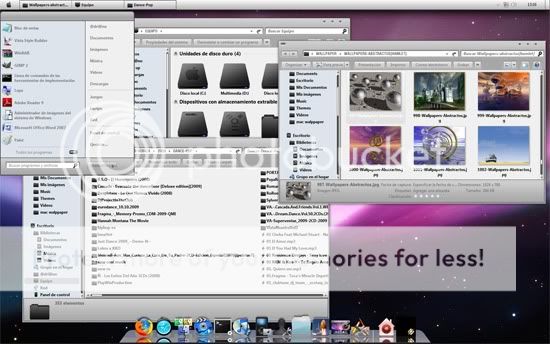
Dark “Transcendental” Desktop Theme
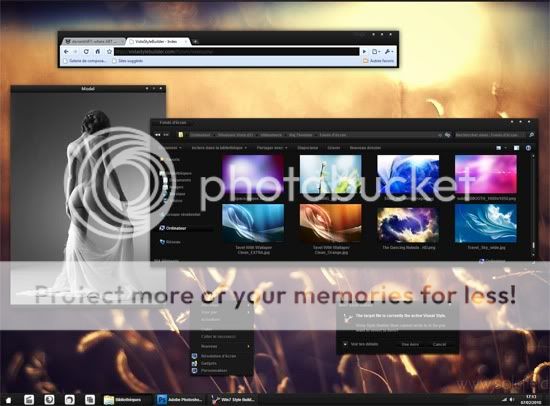
Sunny Orange Desktop Theme “Sonye”
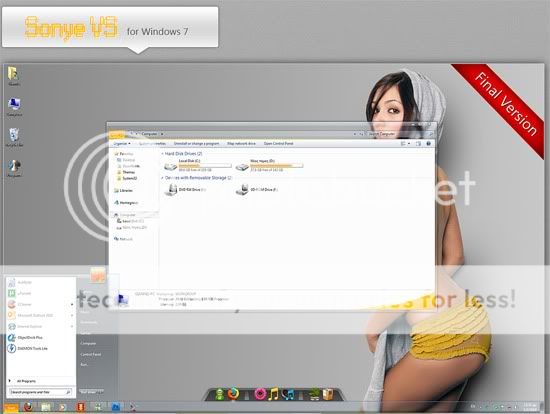
Blue Windows 7 Desktop Theme “Midnight”

Pastel Colors Desktop Theme “Pastelia”
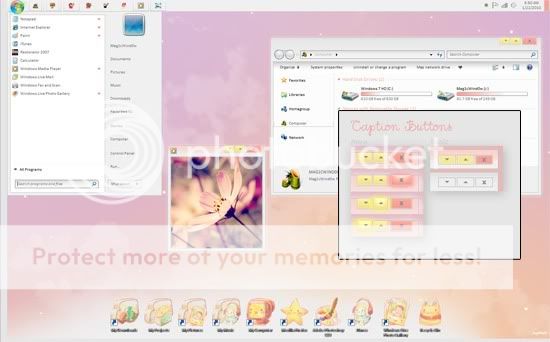
Desaturated, High-Contrast Desktop Theme
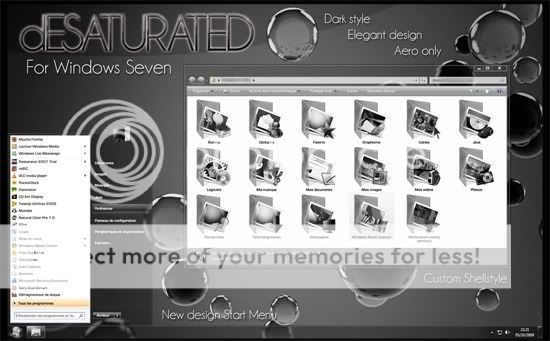
“7Pro” Dark Desktop Theme
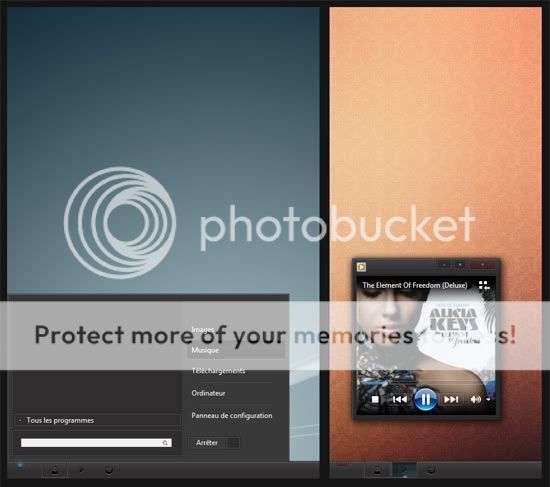
Amazing “Iohanna” Elegance
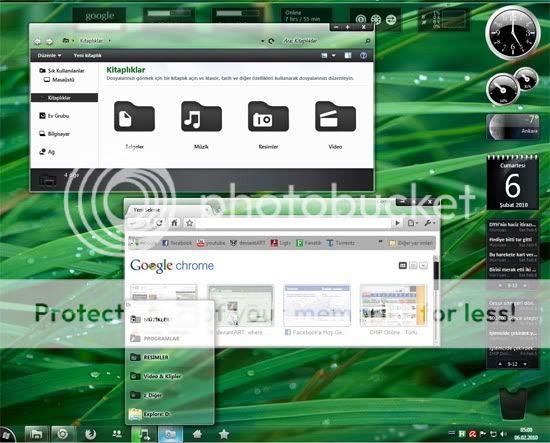
Hot “7looks” for Windows 7
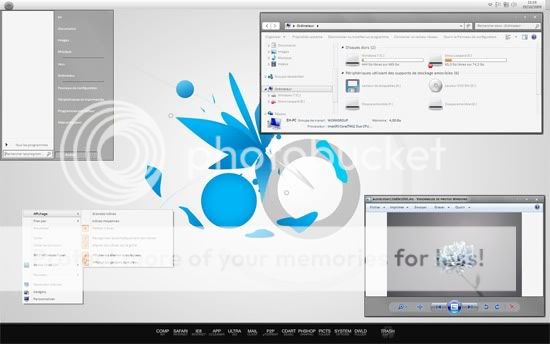
“Firedance 7″ DLL-Free Windows 7 Desktop Theme

Elegant Black Windows 7 Theme
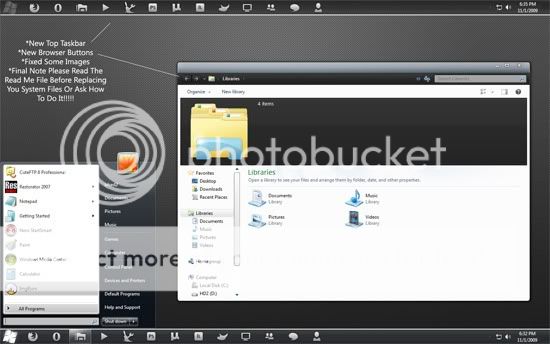
Beautiful Red Windows 7 Theme:

Cool “Longhorn Skull” Theme
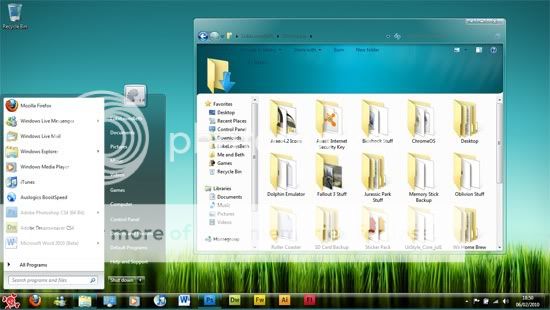
Great Dark “ThaiImpact” Theme

Amazing “Green Spirit”
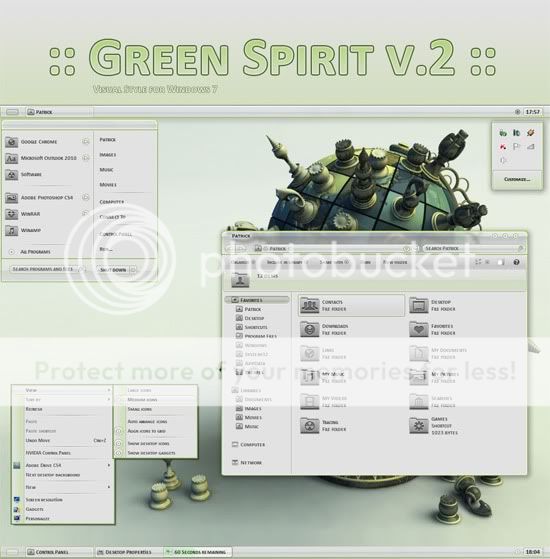
Light Blue Windows XP for 7